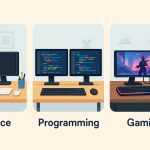راهنمای جامع و کاربردی پورتها و رابطهای مدرن کامپیوتری؛ USB-C، Thunderbolt، HDMI و بیشتر
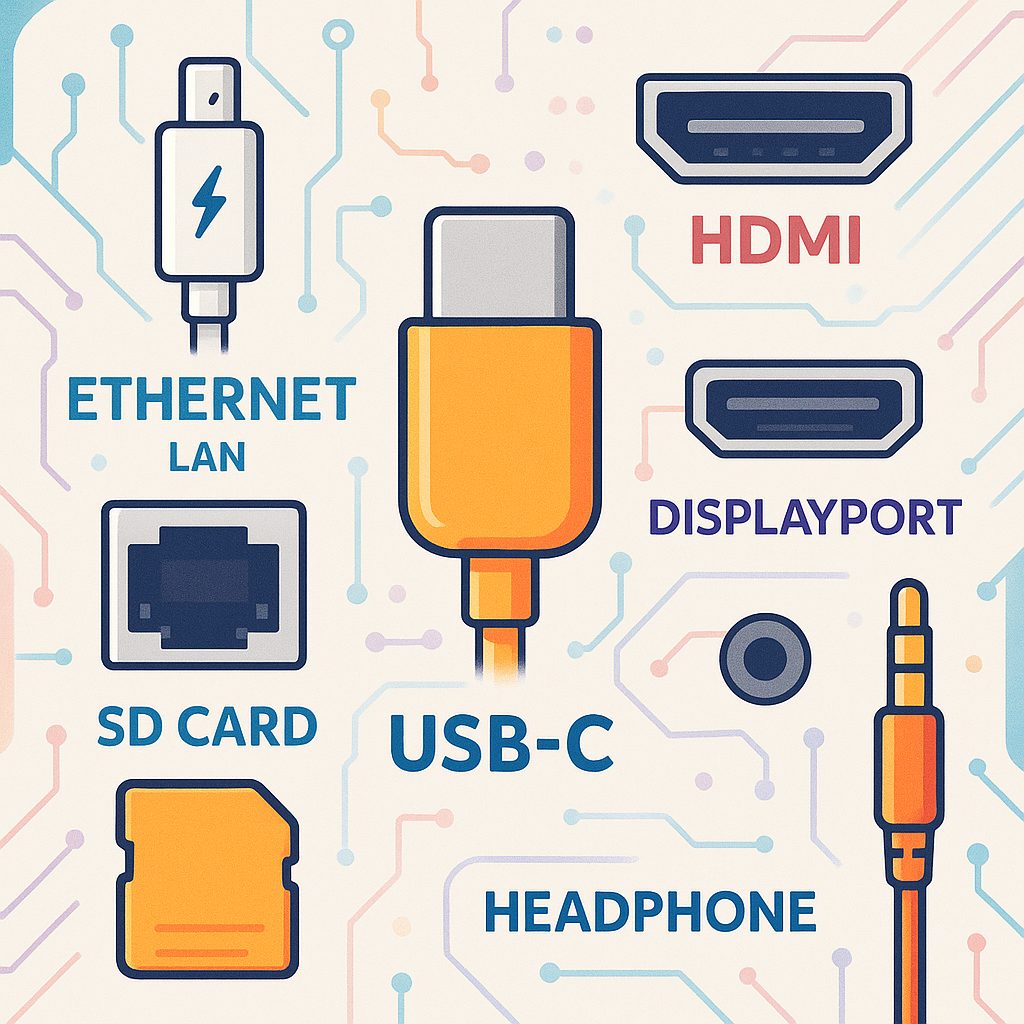
مقدمه: چرا شناخت پورتهای جدید کامپیوتر اهمیت دارد؟
اگر تا پیش از این فقط با پورت USB یا پورت هدفون سروکار داشتی، باید بدانی دنیای رابطهای کامپیوتری خیلی متنوع و پیشرفته شده است. شناخت انواع پورتها به شما کمک میکند دستگاه مناسب بخرید، کابل درست انتخاب کنید و از امکانات سیستمتان حداکثر استفاده را ببرید. امروزه انواع مختلف USB (از کلاسیک تا USB-C)، انواع کابل تصویر مانند HDMI و DisplayPort، و حتی پورتهایی مثل Thunderbolt یا کارتخوانها در کامپیوترهای جدید استفاده میشوند. بیایید گامبهگام با این دنیا آشنا شویم.
۱. انواع USB؛ از گذشته تا امروز (USB-A، USB-B، MicroUSB، USB-C)
پورت USB را تقریباً همه میشناسند، اما نوع و سرعت و کاربرد آن خیلی متنوع شده است.
USB-A
خانواده USB با همین پورت معروف مستطیلیشکل شروع شد. این پورت هنوز در بیشتر کیسها و لپتاپهای کلاسیک وجود دارد و برای اتصال موس، کیبورد، فلش و پرینتر کاربرد دارد.
USB-B، Mini-USB و Micro-USB
USB-B معمولاً در پرینترها و ابزارهای حرفهای دیده میشود. mini-USB و micro-USB نسلهای بعدی USB بودند؛ mini-USB ضخیمتر داشت و در دوربین و هارد استفاده میشد، micro-USB مدتی روی اکثر موبایلهای اندرویدی و لوازم جانبی دیده میشد که حالا جای خودش را به USB-C داده است.
USB-C: ستاره این روزهای دنیا تکنولوژی!
USB-C تحول بزرگی بود:
- ظاهر باریک، دوطرفه (فرقی ندارد کابل را چطور وارد میکنید)
- پشتیبانی همزمان از انتقال اطلاعات، تصویر و حتی شارژ سریع
- دیده میشود در: موبایلهای امروزی، لپتاپها، تبلتها و حتی بعضی تلویزیونها
- آینده متعلق به USB-C خواهد بود؛ حتی اتحادیه اروپا استفاده از آن را روی موبایلهای جدید اجباری کرده است.
تفاوت نسلهای USB
USB فقط درباره شکل فیزیکی نیست، سرعت هم تفاوت دارد!
- USB 2.0: سرعت تا 480 مگابیت بر ثانیه، برای لوازم جانبی مانند موس و کیبورد کافی است
- USB 3.0 و 3.1: خیلی سریعتر (تا 10 گیگابیت)، مخصوص هارد اکسترنال، لپتاپهای جدید
- USB 3.2 و USB4: فوقسریع با ظرفیت تا ۴۰ گیگابیت بر ثانیه، مخصوص گیمینگ، انتقال ویدئو و حتی تأمین برق
نکته: همیشه برای حداکثر سرعت سعی کنید هم دستگاه و هم کابل از یک نسل پشتیبانی کنند.
۲. آشنایی کامل با USB-C؛ پورت چندکاره و آیندهدار
USB-C فقط یک پورت معمولی نیست! چرا مهم است؟
- دوطرفه است: بالا/پایین مهم نیست.
- انتقال سریع اطلاعات (با USB 3.2 یا USB4)
- انتقال برق تا ۱۰۰ وات (فناوری Power Delivery)، یعنی امکان شارژ لپتاپ، گوشی و حتی مانیتور از همین پورت
- انتقال ویدئو و تصویر (میتواند نقش HDMI را بازی کند!)
- سایز کوچک و مناسب برای ابزارهای باریک و سبک
کاربرد USB-C در دستگاههای مدرن:
لپتاپهای MacBook و اکثر لپتاپهای ویندوز جدید، موبایلهای اندرویدی، کنسولهای بازی (مثلاً Nintendo Switch)، هدفونها و حتی نمایشگرهای قابل حمل هم امروز از USB-C استفاده میکنند.
پورت و کابل USB-C؛ آیا همه یکسان هستند؟
نه! همه پورتهای USB-C شبیه هم هستند، اما همه قابلیتهای یکسان ندارند.
- برخی فقط شارژ میکنند
- بعضی انتقال اطلاعات و تصویر هم دارند (دقت به علامت برق یا تصویر کنار پورت یا مشخصات دستگاه مهم است)
- کابلهای USB-C نیز ممکن است انتقال برق و دیتا یا فقط یکی از دو مورد را پشتیبانی کنند
نکته: ظاهر یکسان به معنی کاربرد یکسان نیست؛ همیشه به ظرفیت پورت و کابل دقت کنید.
۳. Thunderbolt؛ سریعترین فناوری برای حرفهایها
Thunderbolt یک فناوری مخصوص انتقال اطلاعات، تصویر و صداست که ابتدا توسط اینتل و اپل معرفی شد. Thunderbolt 3 و 4 از همان کانکتور USB-C استفاده میکنند اما سرعت و امکانات بیشتری دارند:
- سرعت انتقال داده تا ۴۰ گیگابیت بر ثانیه
- امکان اتصال همزمان نمایشگر (حتی دو نمایشگر 4K) و لوازم جانبی پرسرعت مثل هارد SSD
- پشتیبانی از داکهای حرفهای (یک کابل برای همهچیز؛ برق، دیتا و تصویر)
- اتصال کارت گرافیک اکسترنال (مخصوص لپتاپهای باریک و سبک)
تفاوت اصلی Thunderbolt و USB-C در سرعت بالا و قابلیتهای پیشرفته است. همه دستگاههای USB-C، Thunderbolt نیستند، اما همه Thunderbolt 3 و 4 از USB-C استفاده میکنند.
۴. HDMI، DisplayPort و VGA؛ رایجترین پورتهای تصویری
HDMI (High-Definition Multimedia Interface)
- محبوبترین پورت انتقال تصویر و صدا
- وجود در بیشتر تلویزیونها، مانیتورهای جدید، ویدیوپروژکتورها و کنسولهای بازی
- پشتیبانی از رزولوشنهای بالا (FullHD، 4K و حتی 8K در نسخههای جدید)
- انتقال همزمان صدا و تصویر از طریق یک کابل
- مناسب تماشای فیلم، گیمینگ، ارائه و کارهای اداری
DisplayPort
- پورت پیشرفته مخصوص انتقال تصویر (و صدای دیجیتال)
- معمولاً روی مانیتورهای حرفهای و کارتهای گرافیک دسکتاپ وجود دارد
- پشتیبانی از رزولوشن و نرخ فریم بالاتر نسبت به HDMI (گرانتر و تخصصیتر)
- مناسب گیمینگ حرفهای و طراحان گرافیک
VGA
- قدیمیترین پورت تصویری
- فقط انتقال تصویر (بدون صدا)، کیفیت پایینتر
- بیشتر در تجهیزاتی مثل ویدیوپروژکتورهای قدیمی و مانیتورهای سالخورده دیده میشود
- توصیه: اگر انتخاب داری، همیشه HDMI یا DisplayPort انتخاب کن.
تفاوت HDMI با DisplayPort
- هر دو دیجیتال هستند، اما DisplayPort معمولاً نرخ تازهسازی و وضوح بالاتری پشتیبانی میکند.
- HDMI سادهتر و همهگیرتر است و در تلویزیون و کنسولها محبوبتر است.
۵. پورتهای جدید و کاربردی دیگر
Lightning؛ مخصوص دنیای اپل
پورت اختصاصی محصولات اپل مانند آیفون و ایرپاد (البته اپل هم به سمت USB-C حرکت میکند)
Ethernet (شبکه لن)
پورت مخصوص اینترنت سیمی؛ هنوز بهترین گزینه برای گیمینگ و انتقال داده پایدار است.
SD Card و microSD
برای خواندن و نوشتن مستقیم کارت حافظه دوربین و موبایل؛ بسیار مفید برای عکاسان و کاربران حرفهای.
جک هدفون (AUX)
با همه پیشرفتها، هنوز هم پورت AUX برای هدفونها، اسپیکر و میکروفون زیادی محبوب و کاربردی است.
۶. راهنمای انتخاب کابل و تبدیل مناسب
نکات خرید کابل/مبدل:
- همیشه از برند معتبر و گارانتیدار خرید کنید
- مشخصات سرعت و ظرفیت کابل را بررسی کنید (مثلاً برای ویدئو یا شارژ سریع)
- کابلهای بسیار ارزان قیمت ریسک خرابی و حتی آسیب به دستگاه دارند
- حواستان باشد هر دو طرف کابل برای پورت موردنظر شما مناسب باشد (مثلاً USB-C به HDMI واقعاً کار همه دستگاهها نیست!)
۷. سوالات رایج درباره پورتها
آیا میتوان هر کابلی را به هر پورتی زد؟
نه! فقط پورتهای همنام و با استاندارد مشترک را باید به هم وصل کرد وگرنه یا کار نمیکند یا آسیب میزند.
تفاوت USB-C و Thunderbolt دقیقاً چیست؟
USB-C یک نوع پورت است، Thunderbolt یک فناوری روی همین پورت است که امکانات پیشرفتهتر را امکانپذیر میکند.
چرا بعضی کابلها کار نمیکنند یا کند هستند؟
اغلب کابلها سرعت و ظرفیتهای متفاوت دارند. اگر کابل فقط برای شارژ طراحی شده باشد، انتقال دیتا نمیدهد یا بالعکس؛ و بالعکس.
آیا HDMI و DisplayPort قابل تبدیل به هم هستند؟
بله، با مبدل مناسب، اما همیشه همه امکانات پشتیبانی نمیشود (مثلاً صدا یا رزولوشن بالا)
جمعبندی و توصیه پایانی
دنیای پورتها و رابطهای کامپیوتری مثل جعبه ابزار شماست. شناخت انواع USB، HDMI، DisplayPort، Thunderbolt و … باعث میشود راحتتر سیستم خود را ارتقا دهید، دستگاه جدید بخرید یا لوازم جانبی درست انتخاب کنید.
توصیه اکید:
- قبل از خرید کابل یا مبدل، حتماً مدل دستگاهتان را با دفترچه راهنما یا اینترنت چک کنید
- اگر دستگاه جدید میخرید، وجود پورتهای روز دنیا (USB-C و HDMI) یک امتیاز بزرگ است
- همیشه کابل باکیفیت و دارای گارانتی بگیرید